Cara Mudah Membuat LKPD Interaktif Part 1
Kamis, 10 Desember 2020
2 Komentar
Pandemi covid menuntut para pendidik untuk terus meningkatkan kompetensinya. Salah satunya yaitu media yang digunakan para pendidik agar dapat menarik peserta didik dalam mengikuti pembelajaran.
Kali ini saya share cara mudah membuat LKPD Interaktif Part 1.
Simak langkah-langkah berikut ini . . . .
1. Sebelum memulai membuat LKPD Interaktif, maka kamu siapkan dulu bahan berikut
a. Rencana LKPD
b. Aset pendukung berupa gambar, rekaman suara, atau video
2. Siapkan aplikasi https://www.canva.com/ . Disarankan kamu membaca tulisan saya untuk memahami canva di link 👉 https://kikinikens.blogspot.com/2020/12/cara-membuat-rpp-1-lembar-kekinian-plus.html
3. Pada aplikasi canva, pilih template Pendidikan - Lembar Kerja
4. Buatlah lembar kegiatan sesuai dengan kreativitasmu dan gunakan aset gambar yang sudah kamu siapkan, kita belajar 1 lembar dulu ya. . . .
Berikut contoh LKPD yang telah saya buat.
5. Jika LKPD mu sudah selesai, maka download dalam bentuk PDF.
6. Bersiaplah memakai aplikasi liveworksheets atau langsung klik 👉 https://www.liveworksheets.com/
7. Buatlah akun terlebih dahulu untuk dapat menggunakan aplikasi tersebut.
8. Jika sudah membuat akun, lanjutkan login teacher access.
9. Klik menu Make interactive worksheets untuk membuat lembar kerja baru.
10. Saya sarankan sebelum membuat lembar kerja interaktif, kamu baca terlebih dahulu tutorial yang sudah disiapkan, atau bisa juga menonton video tutorial.
Selanjutnya Klik Get Started
11. Siapkan design LKPD yang telah kamu buat dalam bentuk PDF atau JPG, Pilih choose file- upload
12. Setelah tampil, klik menu edit di bagian kiri atas.13. Buatlah kotak pada bagian nama dan no.absen, untuk tempat siswa mengisi identitasnya.
Selanjutnya cara memasukkan suara untuk mendengarkan petunjuk dari guru.
- Klik edit - tarik garis kotak didekat tempat "dengarkan" kemudiak ketik rumus: playmp3:
- Pilih suara dalam bentuk MP3 - Upload. (Apabila rekaman suara masih berbentuk MPEG maka dapat dirubah dulu ke MP3 menggunakan aplikasi https://convertio.co/id/mpeg-mp3/)
14. Selanjutnya cara membuat soal menjodohkan dengan cara menarik garis pada gambar ke kalimat yang sesuai dengan gambar.
Caranya:
Drag membentuk kotak pada gambar kemudian ketik join:1 kemudian drag membentuk kotak pada kalimat yang sesuai dengan gambar kemudian ketik join:1
Drag membentuk kotak pada gambar kemudian ketik join:2 kemudian drag membentuk kotak pada kalimat yang sesuai dengan gambar kemudian ketik join:2
Ulangi langkah tersebut untuk gambar dan kalimat selanjutnya, yang diganti hanyalah urutan nomernya saja. Perhatikan contoh gambar di bawah!
15. Selanjutnya cara membuat soal dengan cara jawaban dipilih secara langsung atau klik.
- Drag kotak pada satu persatu pada jawaban yang salah kemudian ketik select:no
- Drag kotak pada jawaban yang benar kemudian ketik select:yes
16. Selanjutnya klik preview untuk mencoba LKPD Interaktif yangsudah kalian buat.
17. Apabila diyakini sudah sesuai maka klik menu save.
18. Enter a tittle for your worksheet (berilah judul pad alembar kerja yang kamu buat), kemudian pilihlah boleh di publish untuk umum atau pilih dapat digunakan secara pribadi.
19. Selanjutnya kamu akan mendapatkan link url yang berguna untuk kamu share kepada siswamu.
20. Nah... jika ingin tahu hasilnya , kamu bisa cek hasil LKPD ku sementara di link https://www.liveworksheets.com/2-un277027af
Selamat mencoba, dan tunggu Part selanjutnya ya . . . .
Bukan tentang seberapa banyak kamu bisa apa, tapi seberapa banyak kamu mau berbagi. -kinisa














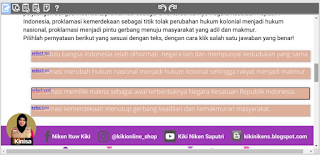




Patut dicoba. Thanks
BalasHapusSilahkan kakak . . . .
Hapus